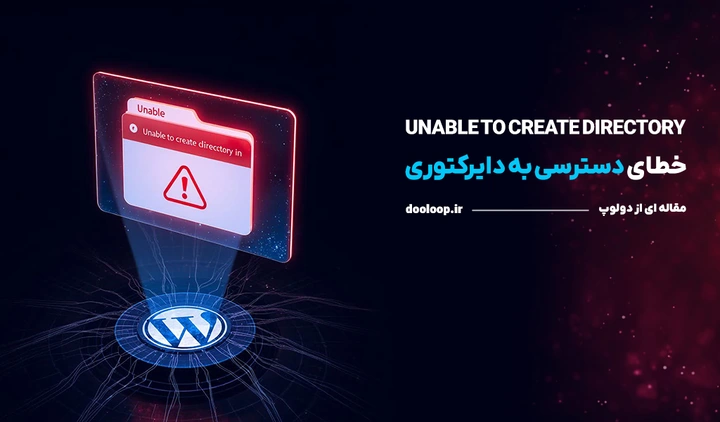
رفع ارور unabale to create directory در وردپرس
ارور “Unable to create directory” در وردپرس معمولا هنگام آپلود فایل، نصب افزونه یا ایجاد پوشه جدید ظاهر میشود و مستقیما به مشکلات دسترسی یا تنظیمات نادرست پوشههای هاست مربوط میشود.
این خطا میتواند عملکرد سایت را مختل کند و حتی مانع از بهروزرسانی محتوا شود.
اگر با این پیغام مواجه شدید، در این مقاله از سایت دولوپ با ما همراه شوید تا با هم به بررسی دلایل رایج آن و روشهای قطعی برای رفع مشکل بپردازیم.
توضیح ارور unabale to create directory در وردپرس و اهمیت رفع آن
خطای unabale to create directory میتواند به دلایل مختلفی بروز کند. از آپلود نشدن تصاویر گرفته تا نصب نشدن افزونهها و قالبها، همه میتوانند نتیجه این ارور باشند.
از طرفی هم نادیده گرفتن این خطا ممکن است باعث اختلالاتی جدی در عملکرد سایت شود. بنابراین، تشخیص دقیق دلیل و رفع سریع آن، برای حفظ سلامت و کارایی سایت ضروری است.
بیشتر بخوانید: خطای فایل های آسیب دیده هنگام آپلود تصاویر
دلایل شایع بروز خطای unabale to create directory
- مجوزهای نادرست فایل و پوشه (Permissions): اگر وردپرس نتواند به دایرکتوریها دسترسی بنویسد، این خطا ظاهر میشود.
- محدودیتهای هاست: فضای پر شده یا محدودیتهای سطح دسترسی میتواند مانع ایجاد دایرکتوری جدید شود.
- تداخل افزونهها یا قالبها: برخی افزونهها یا قالبها ممکن است مسیر پوشهها را تغییر دهند یا باعث بروز خطا شوند.
یکی دیگر از خطاهای رایجی که در سیستم های وردپرس با آن مواجه میشوید:
ترفندهای برطرف کردن خطای Unabale to Create Directory
اگر وردپرس را خانه سایت خود بدانیم، پوشهها و فایلها شبیه اتاقها و وسایل خانه ی ما هستند. حالا تصور کن که اجازه نداشته باشید رد خانه ی خودت وسیله ای را جابجا کنی یا یک وسیله جدید برای خانه بخری!وضعیت بدی است. نه؟
پس بیاید با هم یاد بگیریم که چگونه خطای Unabale to Create Directory را برطرف کنیم.
1. بررسی و اصلاح مجوزهای فایل و پوشه
مجوزهای فایل و پوشه در لینوکس (755 برای پوشهها، 644 برای فایلها)
در سرورهای لینوکسی (و در نتیجه سایت های وردپرسی)، مجوز دسترسی برای فایلها و پوشهها به صورت عددی تعریف میشود:
- پوشهها: 755 (دسترسی خواندن، نوشتن و اجرا برای مالک و فقط خواندن و اجرا برای دیگران)
- فایلها: 644 (خواندن و نوشتن برای مالک، فقط خواندن برای دیگران)
نحوه بررسی مجوزها از طریق FTP و cPanel
با استفاده از FTP Client مانند FileZilla یا از طریق File Manager در cPanel و دایرکت ادمین میتوانید روی هر فایل یا پوشه کلیک راست کرده و گزینه Permissions یا Change Permissions را انتخاب کنید تا مجوزها را ببینید و تغییر دهید.
تغییر مجوزها با استفاده از FTP Client (FileZilla)
- به هاست متصل شوید.
- به مسیر wp-content/uploads بروید.
- روی پوشه راست کلیک کرده و “File Permissions” را انتخاب کنید.
- عدد 755 را برای پوشهها وارد کرده و گزینه “Recurse into subdirectories” را انتخاب کنید.
- برای فایلها نیز همین مراحل را با عدد 644 برای فایل ها انجام دهید.
تغییر مجوزها از طریق File Manager در cPanel
- وارد cPanel شوید.
- از بخش Files روی File Manager کلیک کنید.
- مسیر public_html/wp-content/uploads را بیابید.
- روی پوشه راست کلیک کرده و Change Permissions را انتخاب کنید.
- تنظیمات را مشابه بالا اعمال نمایید.
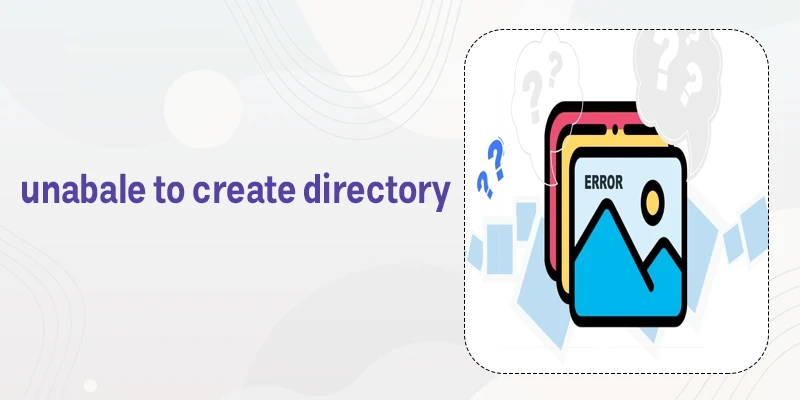
2. بررسی محدودیت های فضای میزبانی برای رفع ارور unabale to create directory
بررسی فضای باقیمانده در هاست
در cPanel، از قسمت Disk Usage یا Statistics میتوانید بررسی کنید که چه میزان از فضای هاست استفاده شده و چقدر باقی مانده است.
حذف فایلهای غیرضروری برای آزاد کردن فضا
- حذف نسخههای پشتیبان قدیمی
- حذف فایلهای کش شده توسط افزونهها
- پاکسازی تصاویر یا فایلهای بلااستفاده در پوشه uploads
ارتقای پلن هاست در صورت نیاز
اگر فضای باقی مانده کافی نیست، ممکن است نیاز باشد پلن هاست خود را ارتقا دهید تا منابع بیشتری در اختیار داشته باشید و خطای unable to create directory را برطرف کنید.
همچنین در برخی موارد، به ویژه پس از تغییر هاست یا دامنه، ممکن است مشکل خراب شدن لینک های داخلی پس از انتقال نیز رخ دهد که لازم است برای جلوگیری از آن، مسیرها و لینکها را مجددا بررسی و اصلاح کنید.
بیشتر بخوانید:
3. غیرفعالسازی و بررسی افزونهها و قالب
تداخل افزونهها و قالب به عنوان یک دلیل بروز خطا
برخی افزونهها یا قالبها ممکن است مسیر ذخیرهسازی را تغییر دهند یا با عملکرد فایلهای وردپرس تداخل ایجاد کنند.
نحوه غیرفعالسازی افزونهها از طریق پیشخوان وردپرس
- وارد پیشخوان وردپرس شوید.
- به بخش افزونهها > افزونههای نصبشده بروید.
- افزونههای مشکوک را غیرفعال کنید.
غیرفعالسازی افزونهها از طریق FTP (در صورت عدم دسترسی به پیشخوان)
- از طریق FTP وارد سایت شوید.
- به مسیر wp-content/plugins بروید.
- نام پوشه افزونه مشکوک را تغییر دهید (مثلا از contact-form-7 به contact-form-7-disabled).
تغییر قالب به قالب پیشفرض وردپرس (Twenty Twenty-Four)
- از پیشخوان وردپرس، قالب فعال را به یکی از قالبهای پیشفرض وردپرس مانند Twenty Twenty-Four تغییر دهید.
- اگر به پیشخوان دسترسی ندارید، از طریق FTP پوشه قالب فعلی را تغییر نام دهید تا وردپرس به طور خودکار از قالب پیشفرض استفاده کند.
فعالسازی مجدد افزونهها و قالبها به صورت تکی برای شناسایی عامل مشکل
پس از رفع ارور، افزونهها و قالبها را یکییکی فعال کنید تا متوجه شوید کدام مورد باعث ایجاد خطا شده است.
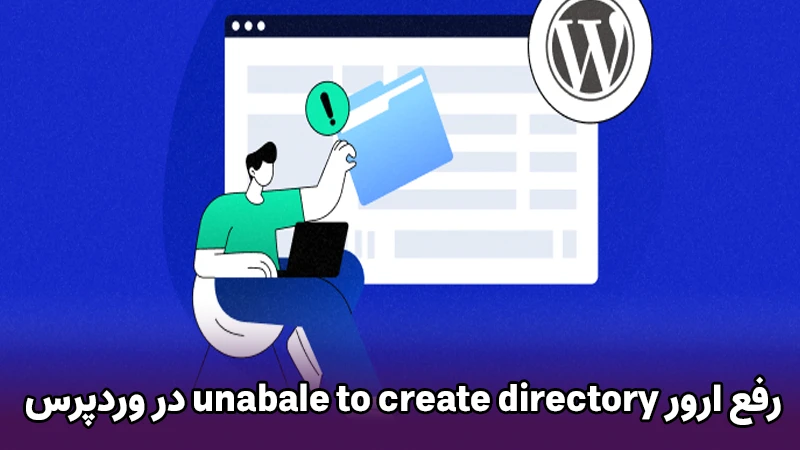
4. استفاده از افزونههای رفع خودکار مشکل
معرفی افزونههای مفید برای رفع خطای ‘Unable to create directory’
- WP Fix It
- WP File Manager
- Health Check & Troubleshooting
نحوه نصب و استفاده از این افزونهها (به همراه مثال)
- از پیشخوان وردپرس به افزونهها > افزودن بروید.
- نام افزونه مورد نظر را جستجو و نصب نمایید.
- وارد تنظیمات افزونه شده و گزینههای پیشنهادی برای بررسی و رفع مشکل را دنبال کنید.
نتیجهگیری:
خطای Unable to create directory در وردپرس میتواند ناشی از مسائل مختلفی باشد. اما با بررسی و اصلاح مجوزهای فایل و پوشه، مدیریت فضای میزبانی، شناسایی و رفع تداخلات افزونهها و قالبها و در صورت نیاز استفاده از افزونههای کمکی یا تماس با پشتیبانی هاست، میتوان این مشکل را به طور کامل برطرف کرد.
با رعایت نکات ارائه شده و انجام بررسیهای دورهای، میتوانید از بروز مجدد این خطا جلوگیری کرده و از عملکرد صحیح سایت خود اطمینان حاصل کنید.
سوالات متداول درباره خطای Unable to create directory
چرا هنگام آپلود تصویر در وردپرس با خطای ‘Unable to create directory’ مواجه میشوم؟
به دلیل مجوزهای نادرست پوشه uploads یا کمبود فضای میزبانی.
آیا استفاده از افزونه برای رفع این خطا ایمن است؟
بله، به ظرطی که افزونه از منابع معتبر و توسعه دهندگان مورد اعتماد باشد.